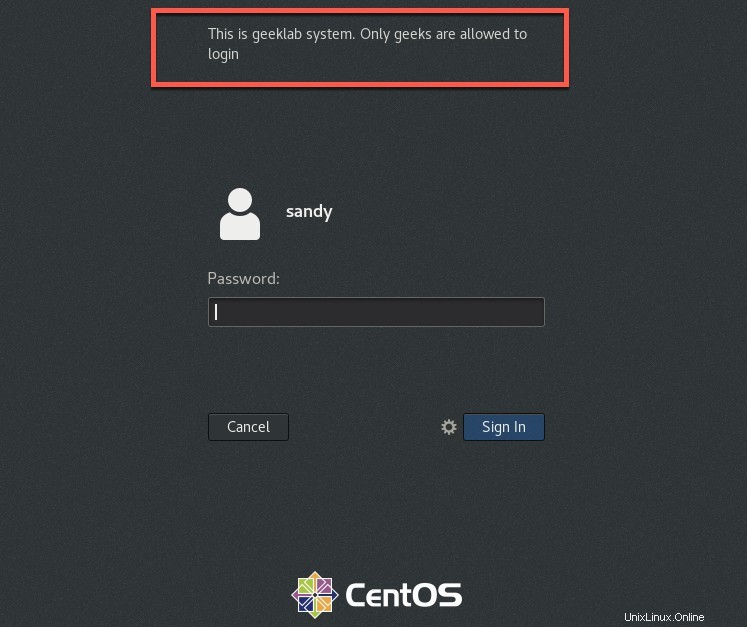Frage :Wie stelle ich das Banner ein, das als Teil einer Konsole in CentOS/RHEL 8 angezeigt wird?
Das GNOME-Konsolenbanner ist ein Bildschirm mit einer bestimmten Meldung, die angezeigt wird, bevor sich ein Benutzer mit seinen Anmeldedaten beim System anmeldet. Die Anmeldung erfolgt über das Tool Gnome Display Manager (GDM). Die Schritte zum Konfigurieren des GNOME-Anmeldebildschirmbanners sind unten beschrieben. Alle Schritte werden als Root-Benutzer ausgeführt.
1. Erstellen Sie das GDM-Profil (falls nicht vorhanden) in /etc/dconf/profile/gdm, das die folgenden Zeilen enthält:
# vi /etc/dconf/profile/gdm user-db:user system-db:gdm file-db:/usr/share/gdm/greeter-dconf-defaults
Hier, GDM ist der Name einer dconf-Datenbank.
2. Erstellen Sie eine GDM-Datenbank für computerweite Einstellungen in /etc/dconf/db/gdm.d/01-banner-message . Möglicherweise müssen Sie das Verzeichnis /etc/dconf/db/gdm.d erstellen, falls es noch nicht vorhanden ist.
# mkdir/etc/dconf/db/gdm.d
# vi /etc/dconf/db/gdm.d/01-banner-message [org/gnome/login-screen] banner-message-enable=true banner-message-text='Type the banner message here'
Lassen Sie in unserem Fall die Bannernachricht wie folgt aussehen:
This is geeklab system. Only geeks are allowed to loginHinweis :Es gibt keine Zeichenbeschränkung für die Bannernachricht. Die GNOME-Shell erkennt automatisch längere Textabschnitte und wechselt in den Zwei-Spalten-Modus. Der Text der Bannernachricht kann jedoch nicht aus einer externen Datei gelesen werden.
3. Aktualisieren Sie die Systemdatenbanken:
# dconf update
Wenn die Bannermeldung nicht angezeigt wird, vergewissern Sie sich, dass Sie den Befehl dconf update ausgeführt haben. Falls die Bannernachricht nicht aktualisiert wird, versuchen Sie, gdm neu zu starten.
4. Melden Sie sich ab und wieder an, um das neue GNOME-Anmeldebanner anzuzeigen. Voila, hier ist unser neues GNOME-Anmeldebanner.